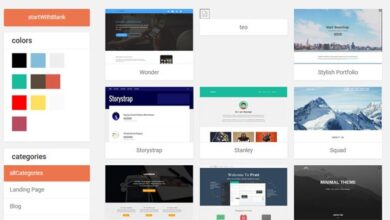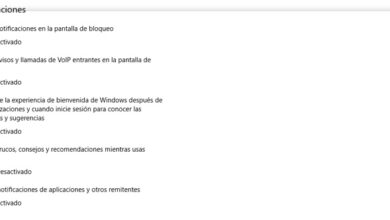Diagnostiquez et réparez votre système d’exploitation avec Windows Repair Toolbox
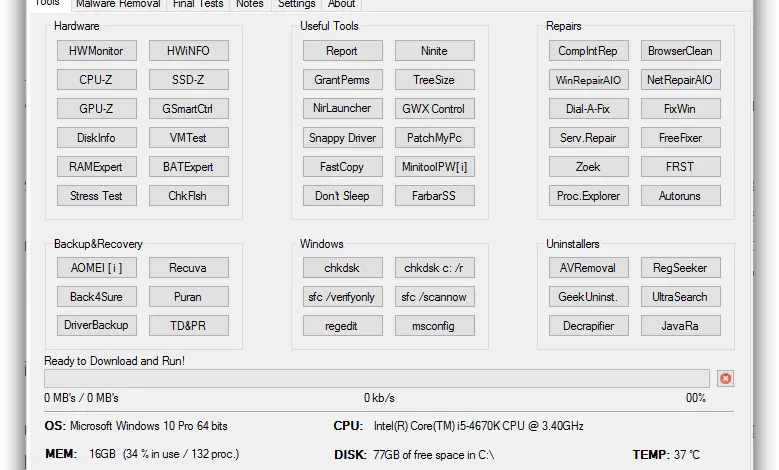
Windows, par défaut, ne fournit pas d’outils natifs qui nous permettent de connaître rapidement et facilement des informations détaillées sur nos logiciels ou notre matériel ou sur leur état. Par conséquent, chaque fois que nous devons effectuer certaines tâches de maintenance ou de réparation, nous devons choisir d’utiliser des outils tiers. Si le nombre d’applications tierces développées à ces fins est très élevé, il existe une solution à partir de laquelle nous pouvons accéder rapidement à l’une d’entre elles, en fonction de nos besoins: Windows Repair Toolbox.
Windows Repair Toolbox est un outil composé d’un grand nombre d’outils et d’applications tiers avec lesquels nous pouvons surveiller l’état de notre ordinateur, contrôler pratiquement n’importe quel aspect de celui-ci et nous aider à résoudre les problèmes et les erreurs dans Windows 10 .
Cette boîte à outils est compatible avec toutes les versions de Windows à partir de XP et la seule exigence pour fonctionner est que .Net Framework est installé sur le système. Cette application est distribuée de manière portable et n’occupe que 2 mégaoctets, cependant, par défaut, elle n’inclut aucun des outils tiers qu’elle utilise, bien que ceux-ci soient automatiquement téléchargés lorsque nous les lançons pour la première fois. Si nous n’avons pas de connexion Internet, cette boîte à outils utilise plusieurs applications Windows natives (telles que chkdsk, sfc, regedit ou msconfig), qui n’ont pas besoin d’être téléchargées.
Fonctionnement de Windows Repair Toolbox
La première chose à faire est de télécharger gratuitement cette boîte à outils depuis son site Web principal . Comme nous l’avons dit, la boîte à outils n’occupe que 2 Mo et est portable, elle n’a donc pas besoin d’installation.
Une fois téléchargé, nous l’exécutons et nous verrons la fenêtre principale du programme. Tous les outils inclus dans ce programme sont divisés en plusieurs catégories et onglets:
Outils : Une série d’outils pour l’analyse, la surveillance et la récupération du système d’exploitation.
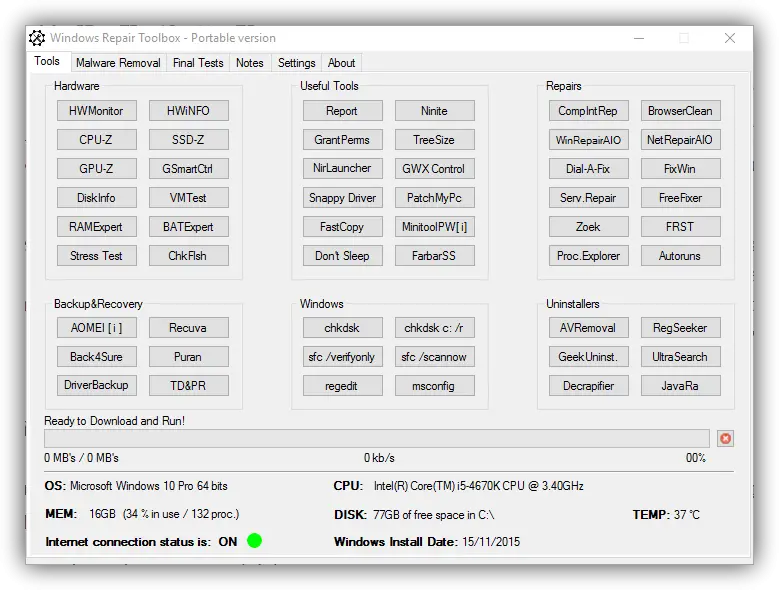
Suppression des logiciels malveillants: outils de suppression de tous les types de logiciels malveillants. Cette section nous permettra également de mettre à jour notre Windows et d’autres applications critiques, telles que Flash, Java ou Adobe Reader.
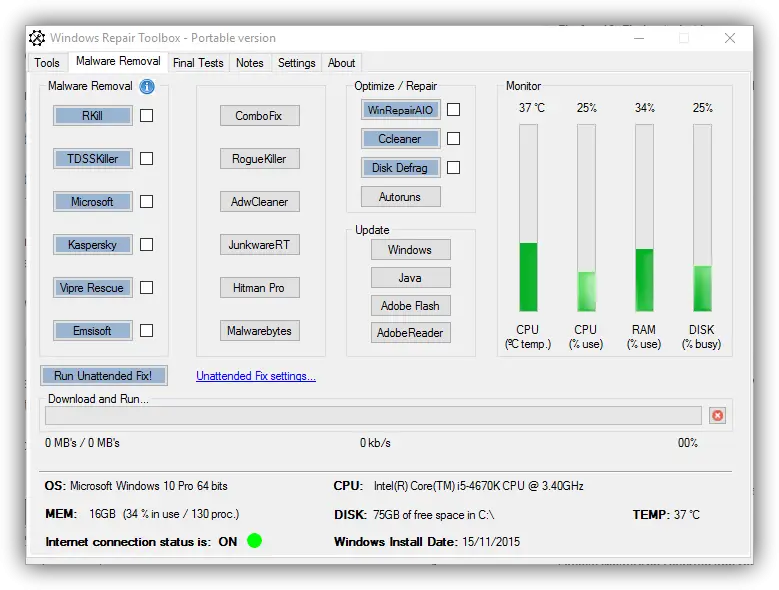
Tests finaux: Une série de tests qui nous permettent de vérifier l’état de certains paramètres ou l’association Windows pour certains formats de fichiers. Cette section nous permet également, par exemple, de vérifier le fonctionnement de notre webcam et de notre microphone.
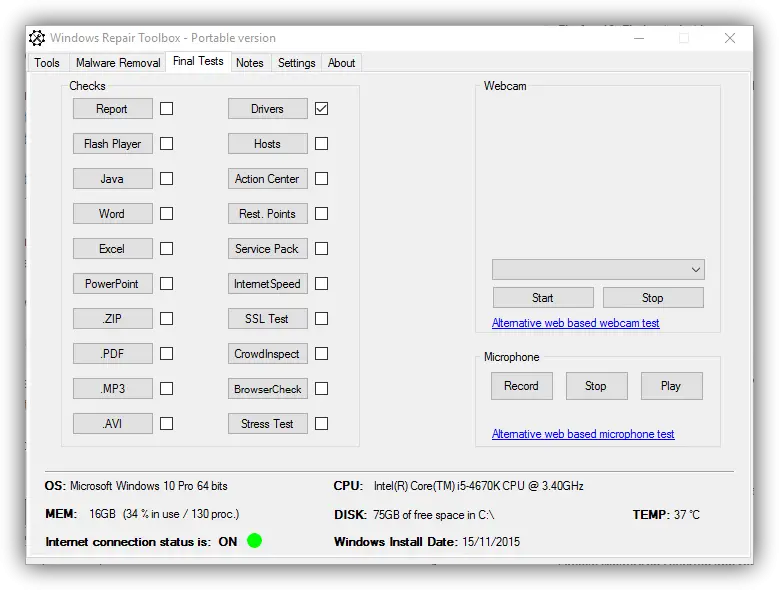
Notes: Un bloc-notes formaté, très utile, par exemple, pour copier, coller et enregistrer rapidement les logs des différents programmes.
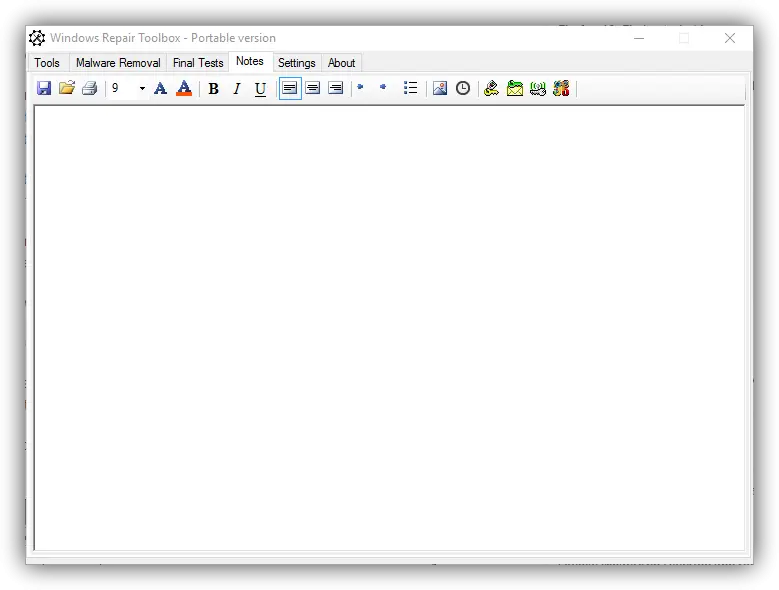
Paramètres: paramètres de l’outil, par exemple pour rechercher des mises à jour ou supprimer des programmes téléchargés.
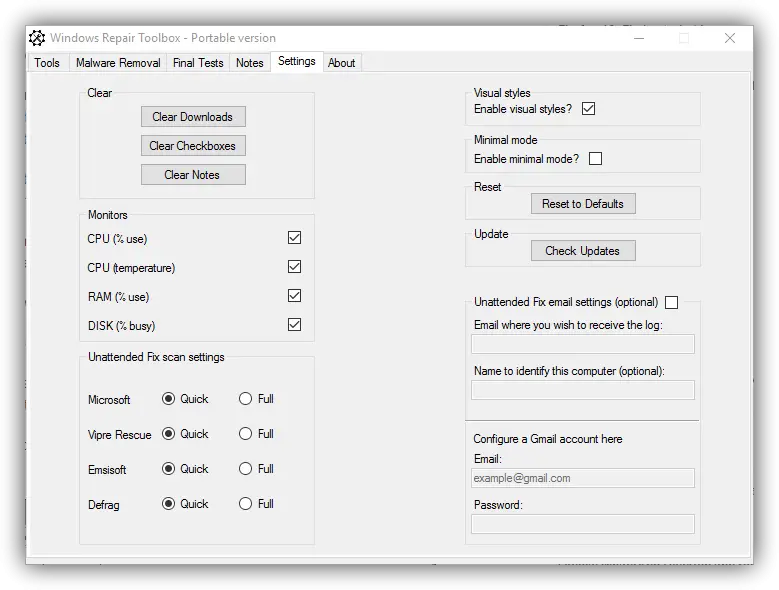
Comme on peut le voir, la plupart des outils se trouvent sous l’onglet « Outils » . Dans cet onglet, nous pouvons également voir, en bas, certaines informations sur notre équipement, telles que le système d’exploitation, le processeur, la mémoire, la température et si nous avons une connexion Internet.
Si nous cliquons sur l’un des outils Tools, par exemple CPU-Z , le téléchargement de la version la plus récente de l’application commencera automatiquement et, une fois terminé, l’application en question sera exécutée.
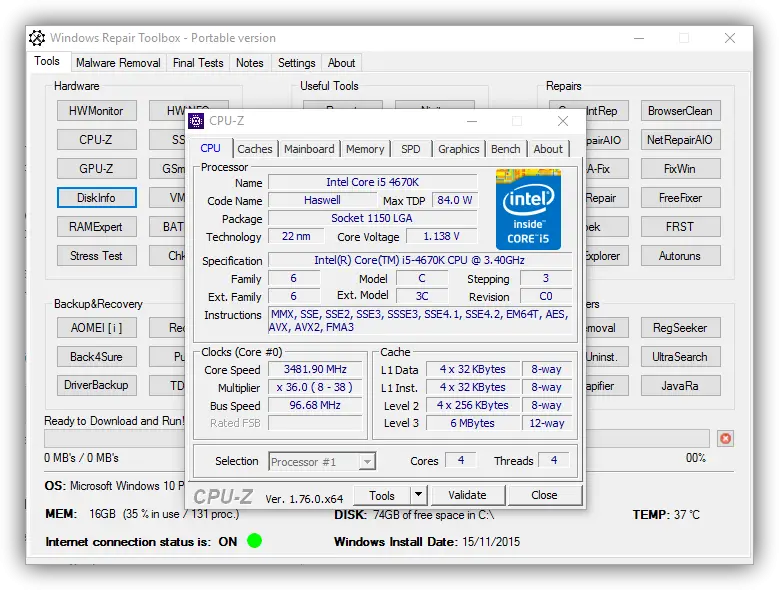
Sans aucun doute, Windows Repair Toolbox est le meilleur couteau suisse pour tous ceux qui ont besoin de disposer des différents outils de maintenance, de surveillance et de contrôle du système d’exploitation. Grâce à son caractère portable, nous pouvons toujours l’emporter avec nous sur une clé USB et, de plus, si nous avons préalablement téléchargé les applications correspondantes et copié le dossier » Windows-Repair_Toolbox » qu’il crée à la racine de C: nous pouvons utilisez les applications chaque fois que nous en avons besoin, sur n’importe quel ordinateur, même sans connexion Internet.
Qu’en est-il de Windows Repair Toolbox? Connaissez-vous d’autres boîtes à outils similaires?
Vous etes peut etre intéressé:
- Apprenez à connaître le matériel de votre ordinateur en profondeur avec ces applications
- Affichez vos informations matérielles sur le côté de votre moniteur avec les diagnostics de la barre latérale